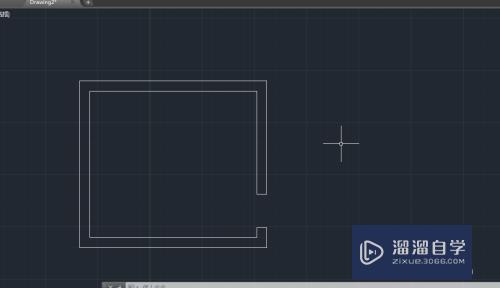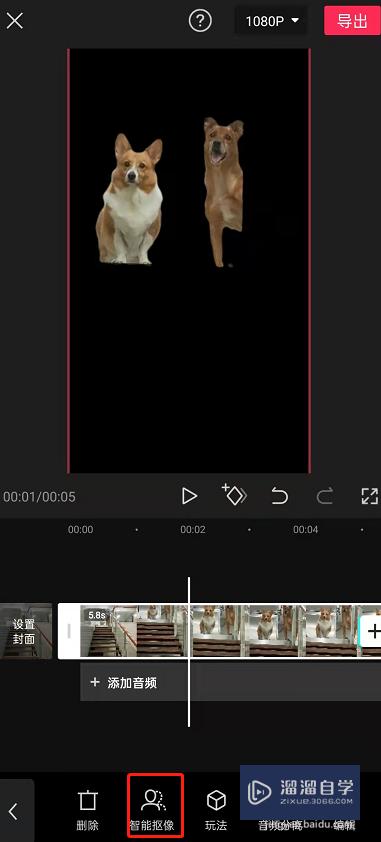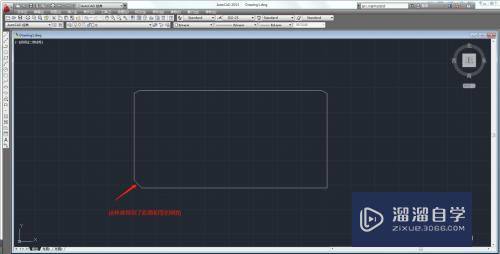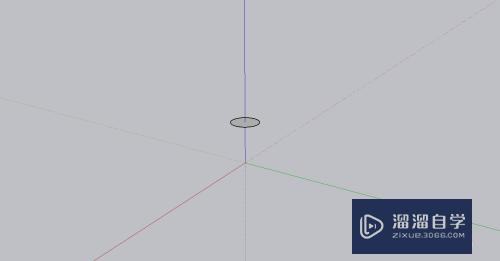AI怎么快速旋转复制(ai怎么快速旋转复制多个图形)优质
AI也是平面设计当中的一个重要软件。其中 AI在做复杂有规律的图案的时候有很多的技巧。其中就少不了使用复制旋转功能。那么AI怎么快速旋转复制?今天来跟着教程学起来吧!
工具/软件
硬件型号:华为MateBook D 14
系统版本:Windows7
所需软件:AI CS6
方法/步骤
第1步
打开 AI软件。新建一个文档。选择椭圆工具画一个椭圆。
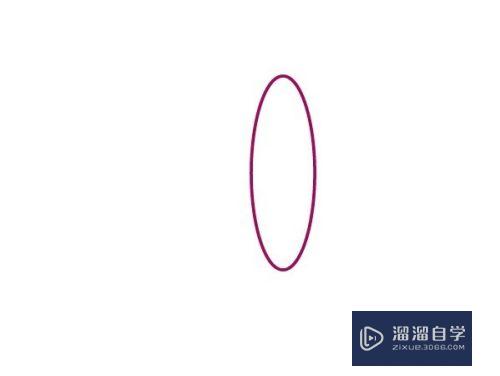
第2步
按着软件当中的旋转工具。快捷键为R。按着alt键向下移动锚点到合适的位置。然后点击右键变换→旋转。填上合适的角度。然后点击复制。
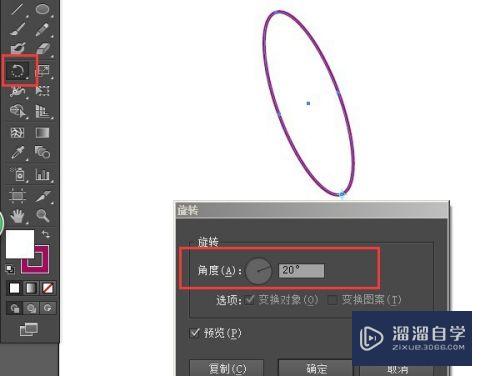
第3步
按ctrl+D进行复制。
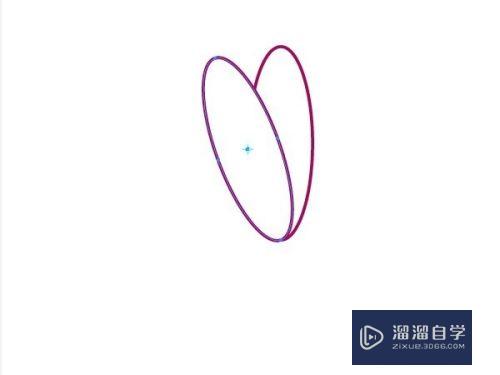
第4步
连续按着ctrl+D进行复制。看下效果。

第5步
改变一下锚点。我们看下不同的效果。

第6步
改变为黄色的颜色我们看下效果。大家可以发挥想象可以做出更多的效果。

以上关于“AI怎么快速旋转复制(ai怎么快速旋转复制多个图形)”的内容小渲今天就介绍到这里。希望这篇文章能够帮助到小伙伴们解决问题。如果觉得教程不详细的话。可以在本站搜索相关的教程学习哦!
更多精选教程文章推荐
以上是由资深渲染大师 小渲 整理编辑的,如果觉得对你有帮助,可以收藏或分享给身边的人
本文标题:AI怎么快速旋转复制(ai怎么快速旋转复制多个图形)
本文地址:http://www.hszkedu.com/60151.html ,转载请注明来源:云渲染教程网
友情提示:本站内容均为网友发布,并不代表本站立场,如果本站的信息无意侵犯了您的版权,请联系我们及时处理,分享目的仅供大家学习与参考,不代表云渲染农场的立场!
本文地址:http://www.hszkedu.com/60151.html ,转载请注明来源:云渲染教程网
友情提示:本站内容均为网友发布,并不代表本站立场,如果本站的信息无意侵犯了您的版权,请联系我们及时处理,分享目的仅供大家学习与参考,不代表云渲染农场的立场!